什么是网络协议?网络协议指的是计算机网络中互相通信的对等实体之间交换信息时所必须遵守的规则的集合,是网络上所有设备(网络服务器、计算机及交换机、路由器、防火墙等)之间通......
如何从 macOS 中完整卸载 Microsoft Edge 浏览器
用了段时间微软的 Microsoft Edge 浏览器发现还是没 Chrome 用起来顺手,想将之卸载,咦?微软居然只提供了安装包,而且没提供完整的卸载向导……那我们只能手动来卸载 Microsoft Edge 了。
步骤1:卸载 Microsoft Edge 应用程序主体
1在空白桌面时,点击「前往」菜单,选择并打开「应用程序」文件夹;或者直接使用 ⇧Shift + ⌘Command + A 快捷键打开「应用程序」
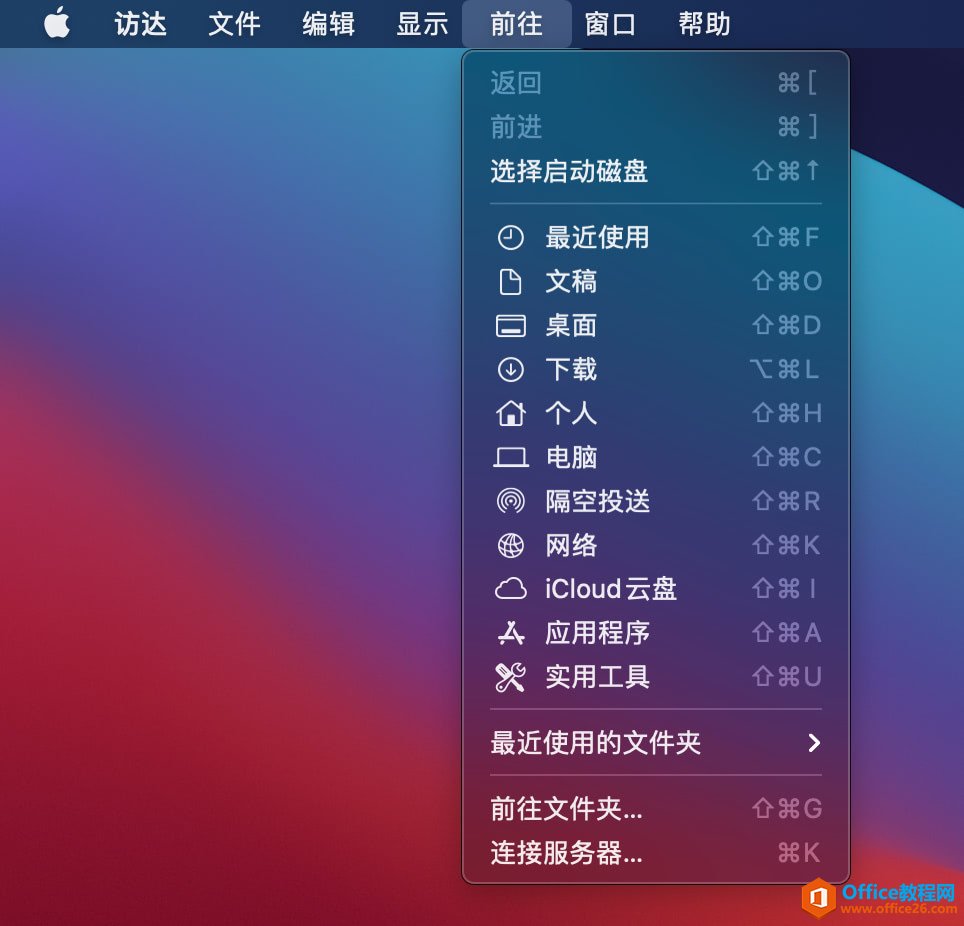
2找到 Microsoft Edge 应用程序主体——右击鼠标选择将其「移到废纸篓」
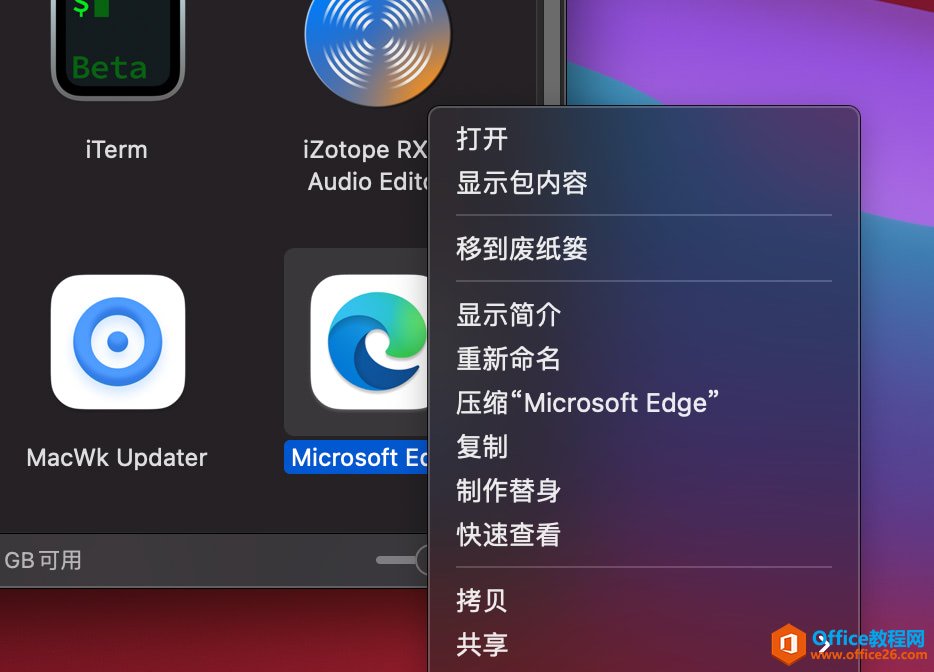
步骤1:移除 Microsoft Edge 残余文件
1在空白桌面时,点击「前往」菜单——选择「前往文件夹…」选项,或者使用 ⇧Shift + ⌘Command + G 快捷键打开「前往文件夹」窗口。
2在路径中输入 ~/资源库 ——点击「前往」按钮打开「资源库」文件夹。
3在「资源库」文件夹中找到并打开「Application Support」文件夹——删除其中的 Microsoft Edge 文件夹
~/资源库/Application Support/
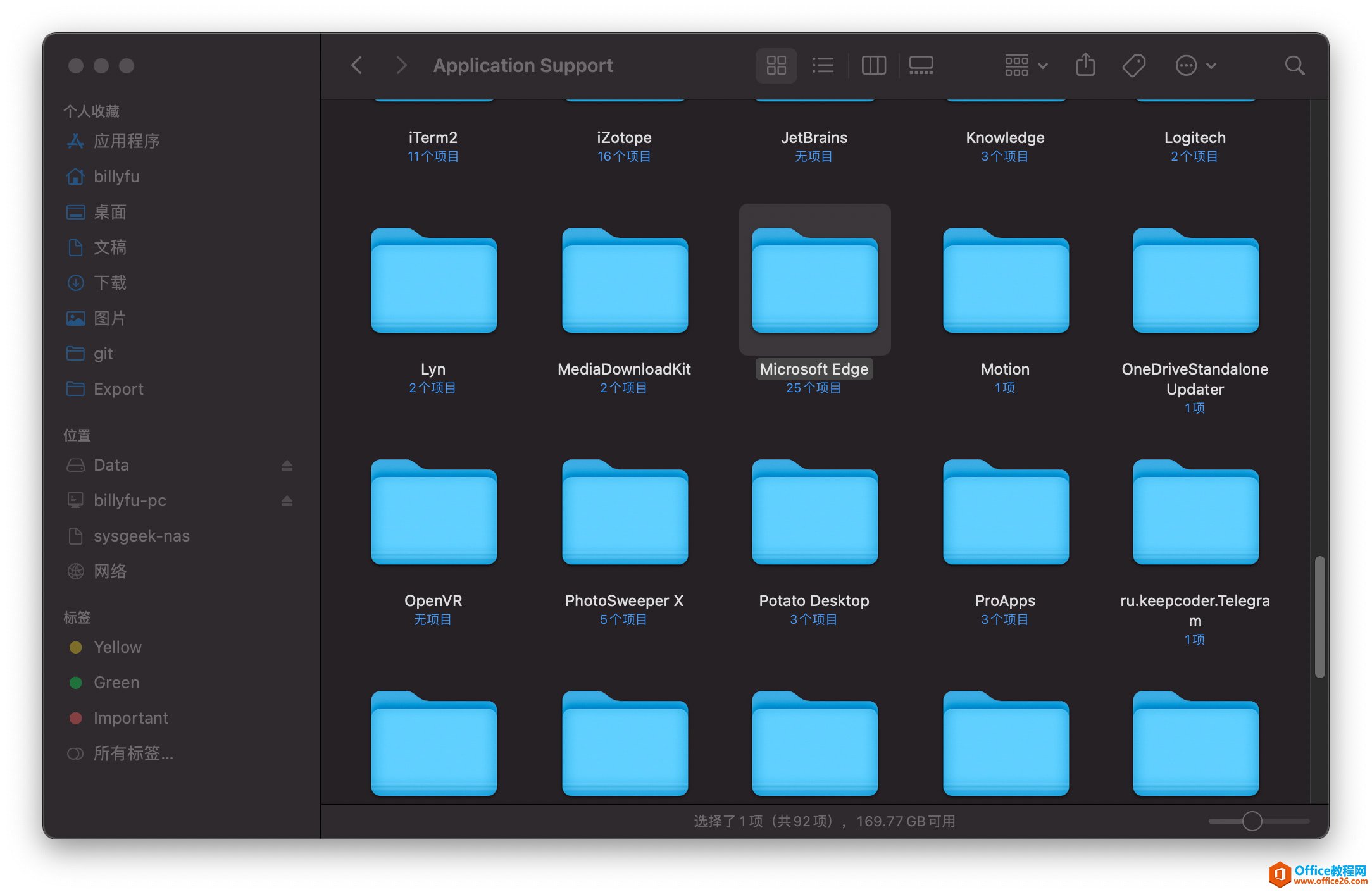
4在 ~/资源库/Caches/ 文件夹中找到并删除其中的 Microsoft Edge 文件夹
5在 ~/资源库/Saved Application State/ 文件夹中找到并删除其中的 com.microsoft.edgemac.savedState 文件夹
6在 ~/资源库/WebKit/ 文件夹中找到并删除其中的 com.microsoft.edgemac 文件夹
7在 ~/资源库/Preferences/ 文件夹中找到并删除其中的 com.microsoft.edgemac.plist 文件
在完成上述所有步骤后,我们就已经通过手动方式在 macOS 系统中完整卸载了 Microsoft Edge 浏览器。
标签: 如何从macOS中完整卸载MicrosoftEdge浏览器
相关文章
- 详细阅读
-
区块链核心技术体系架构的网络层主要包括什么详细阅读
区块链核心技术体系架构的网络层主要包括:A、网络管理B、P2P网络C、HTD、发现节点E、心跳服务网络管理网络管理包括对硬件、软件和人力的使用、综合与协调,以便对网络资源进行监视......
2022-04-28 328 区块链核心技术
-
软件调试的目的是什么详细阅读

软件调试的目的是:改正错误。软件调试的概念软件调试是泛指重现软件缺陷问题,定位和查找问题根源,最终解决问题的过程。软件调试通常有如下两种不同的定义:定义1:软件调试是为了......
2022-04-28 359 软件调试
- 详细阅读
- 详细阅读
